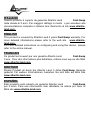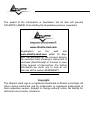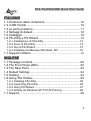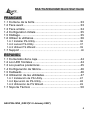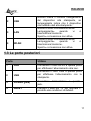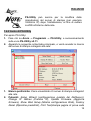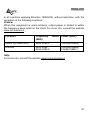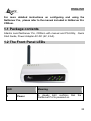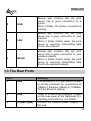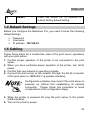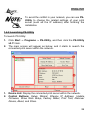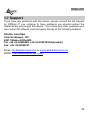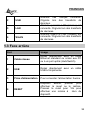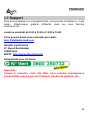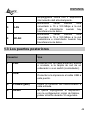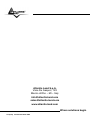Atlantis A02-PSU-W54 Manuel utilisateur
- Catégorie
- Les serveurs
- Taper
- Manuel utilisateur
Ce manuel convient également à
La page est en cours de chargement...

ITALIANO
Questo prodotto è coperto da garanzia Atlantis Land Fast-Swap
della durata di 3 anni. Per maggiori dettagli in merito o per accedere alla
documentazione completa in Italiano fare riferimento al sito www.atlantis-
land.com.
ENGLISH
This product is covered by Atlantis Land 3 years Fast-Swap warranty. For
more detailed informations please refer to the web site www.atlantis-
land.com.
For more detailed instructions on configuring and using this device, please
refer to the online manual.
FRANCAIS
Ce produit est couvert par une garantie Atlantis Land Fast-Swap
3 ans. Pour des informations plus détaillées, référez-vous svp au site Web
www.atlantis-land.com.
DEUTSCH
Dieses Produkt ist durch die Atlantis Land 3 Jahre Fast-Swap Garantie
gedeckt. Für weitere Informationen, beziehen Sie sich bitte auf Web Site
www.atlantis-land.com.
ESPAÑOL
Este producto està cubierto de garantía Atlantis Land Fast-Swap
por 3 años. Para una información más detallada, se refiera por favor al
Web site www.atlantis-land.com
.
La page est en cours de chargement...
La page est en cours de chargement...

MULTILANGUAGE Quick Start Guide
6
FRANCAIS
1.1 Contenu de la boîte ....................................................... 33
1.2 Face avant.....................................................................33
1.3 Face arrière ................................................................... 34
1.4 Configuration initiale ...................................................... 35
1.5 Câblage ......................................................................... 35
1.6 Utiliser le utilitaires......................................................... 36
1.6.1 Installer PS-Utility............................................................ 36
1.6.2 Lancer PS-Utility ............................................................. 37
1.6.3 Utiliser PS Wizard ........................................................... 39
1.7 Support ................................................................................... 40
ESPANOL
1.1 Contenidos de la caja .................................................... 44
1.2 Los LED frontales .......................................................... 44
1.3 Los puertos posteriores ................................................. 45
1.4 Configuración de fábrica................................................46
1.5 Cableado ....................................................................... 46
1.6 Utilización de las utilidades............................................ 47
1.6.1 Instalación de PS-Utility .................................................. 47
1.6.2 Ejecución de PS-Utility.................................................... 48
1.6.3 Utilización de PS Wizard................................................. 49
1.7 Soporte Técnico ............................................................ 50
A02-PSU-W54_GX01(V1.0 January 2007)
La page est en cours de chargement...
La page est en cours de chargement...
La page est en cours de chargement...
La page est en cours de chargement...
La page est en cours de chargement...
La page est en cours de chargement...
La page est en cours de chargement...
La page est en cours de chargement...
La page est en cours de chargement...
La page est en cours de chargement...
La page est en cours de chargement...
La page est en cours de chargement...
La page est en cours de chargement...
La page est en cours de chargement...
La page est en cours de chargement...
La page est en cours de chargement...
La page est en cours de chargement...
La page est en cours de chargement...
La page est en cours de chargement...
La page est en cours de chargement...
La page est en cours de chargement...
La page est en cours de chargement...
La page est en cours de chargement...

FRANCAIS
30
Copyright
Copyright. 2002 est la propriété de cette société. Tout droits réservés.
Sont interdites, la reproduction, la transmission, la transcription, la
mémorisation dans un système de sauvegarde où la traduction dans une
autre langue ou en langage informatique quels qu’ils soient, de la
présente publication, sous quelque forme que ce soit ou quelque en soit
le moyen, électronique, mécanique, magnétique, optique, chimique,
manuel ou de tout autre genre, sans avoir obtenu préalablement
l’autorisation de notre entreprise.
Non-responsabilité
La présente entreprise n’admet ni requêtes ni de garantie, explicites ou
implicites, au sujet du contenu et de manière spécifique exclue la
possibilité de garantie, communicabilité ou adaptabilité pour des finalités
particulières. Le logiciel décrit dans le présent manuel est vendu ou
concédé en licence “tel quel”. Si les programmes devaient présenter des
problèmes après l’achat, l’acquéreur (et non pas la présente entreprise,
son distributeur ou concessionnaire) est tenu de prendre en charge tous
les coûts de manutention ainsi que les coûts dus à des dommages
accidentels ou des conséquences dérivants d’un défaut du logiciel. La
présente entreprise se réserve en outre le droit de revoir le contenu de
cette publication et d’y apporter des modifications de temps en temps,
sans obligation d’informer les utilisateurs de ces changements. Nous
avons fait tout notre possible afin d’éviter la présence d’erreurs dans le
texte, les images, les tableaux présents dans ce manuel et dans le Cd-
Rom. Cependant, nous ne pouvons pas garantir l’absence totale d’erreurs
et/ou d’omissions, nous vous remercions donc de nous les signaler et
vous prions de nous en excuser. Enfin, nous ne pouvons être tenus pour
responsables dans quelque perte que ce soit, dommage ou
incompréhension à la suite directe ou indirecte de l’utilisation de notre
manuel, le logiciel Cd-Rom et/ou disque dur.
Toutes les marques ou noms de produits mentionnés dans le présent
manuel sont des marques commerciales et/ou brevetées par leurs
propriétaires respectifs.

FRANCAIS
31
Marquage CE
Cet appareil, qui appartient à la Classe B peut causer des interférences
radio, dans ce cas nous vous invitons à prendre les contre-mesures
appropriées.
ATTENTION
Laisser au moins 30 cm de distance entre les antennes du dispositif et les
utilisateurs.
Domaine de régulation
Chaque pays utilise des bandes de fréquences fixées par cet organisme,
l’utilisateur final doit donc s’assurer du bon réglage de son AP sur un
canal autorisé dans son pays.
Déclaration de Conformité
Cet appareil a été testé et est conforme à la Directive 1999/5/CE du
Parlement européen et du Conseil concernant les équipements hertziens
et les équipements de terminaux de télécommunications et la
reconnaissance mutuelle de leur conformité. Après évaluation du
matériel, celui-ci est conforme aux normes suivantes : EN 300.328
(radio), EN 301 489-1, EN 301 489-17(compatibilité électromagnétique) et
EN 60950 (sécurité). Ce matériel peut être utilisé dasn tous les pays de
l’Union Européenne et dans tous les pays appliquant la Directive
1999/5/CE, sans limitations, à l’exception des pays suivants :
France :
En cas d’utilisation de ce matériel en extérieur, la puissance de sortie est
limitée dans les plages de fréquences ci-dessous. Pour de plus amples
informations, consultez le site de l’ART : www.art-telecom.fr
Site Plage de
fréquences (MHz)
Puissance (EIRP)
Intérieur (aucune
restriction)
2400-2483,5 100mW(20dBm)
Extérieur 2400-2454
2454-2483,5
100mW(20dBm)
10mW(10dBm)

FRANCAIS
32
Italie :
Cet appareil est conforme à l’interface radio nationale et aux exigences
de la table d’allocation des fréquences. L’utilisation de ce produit sans fil
en dehors du cadre de la propriété de l’acquéreur nécessite une
autorisation générale. Pour da plus amples informations, consultez le site
www.comunicazioni.it

FRANCAIS
33
Ce guide d’installation rapide vous permet d’installer et de
configurer le NetServer Pro suivant des paramètres standards. Pour
plus de précisions, tant sur la méthode de configuration que sur le
paramétrage avancé, reportez-vous au manuel sous format
électronique (PDF) disponible sur le CDRom fourni.
1.1 Contenu de la boîte
Avant l’installation, assurez-vous de disposer des éléments suivants :
Atlantis Land NetServer Pro, CDRom avec Application PS-Utility, Guide
d’installation rapide, Adaptateur secteur.
1.2 Face avant
LED Signification
1 Power
Allumée lorsque le NetServer Pro est
sous tension.

FRANCAIS
34
2 USB
Allumée fixe lorsque connecté.
Clignote lors des transferts de
données.
3 LAN
Allumée quand le LAN (réseau) est
connecté. Clignote lors des transferts
de données.
4 WLAN
Allumée quand le LAN (réseau) est
connecté. Clignote lors des transferts
de données.
1.3 Face arrière
Port Usage
1
Cable réseau
Reliez directement avec un câble
Ethernet standard ou croisé aux PC
ou à un port uplink (Hub/Switch).
2
USB
Reliez directement avec un câble
USB à l’imprimante.
3
Prise d’alimentation
Pour connecter l’alimentation fournie.
4
RESET
Dispositif allumé, presser pour
effectuer le reset ou le restore.
Pressez le reset pour 10s pour
effectuer une remise à zéro du
dispositif.

FRANCAIS
35
1.4 Configuration initiale
Avant de commencer la configurationdu NetServer Pro, il est nécessaire
d’en connaître la configuration par défaut :
User:
Password :
Adresse IP: 192.168.0.1
1.5 Câblage
Suivez ces étapes pour utiliser votre serveur d’impression sans soucis.
1. Assurez-vous que l’imprimante est en bon état de fonctionnement et
qu’elle est connectée au serveur d’impression.
2. Une fois que vous avez vérifié le bon fonctionnement de l’imprimante,
coupez son alimentation.
3. Assurez-vous que votre réseau fonctionne correctement.
4. Connectez le serveur d’impression au réseau (à l’aide du câble RJ-
45).
Des problèmes liés à la configuration peuvent se
produire si le serveur d’impression est mis sous
tension sans avoir préalablement établi de connexion
réseau. Veuillez suivre cette procédure pour éviter
toute complication lors de l’étape de configuration.
5. Imprimante mise hors tension, branchez le serveur d’impression à
l’imprimante (interface USB).
6. Mettez l’imprimante sous tension.
7. Connectez l’adaptateur secteur du serveur d’impression à la prise
murale.

FRANCAIS
36
Votre serveur d’impression dispose d’une adresse IP
par défaut. Pour éviter tout conflit se produisant sur
votre réseau, il est recommandé d’utiliser le
programme PS-Utility pour modifier le paramétrage
IP lorsque l’adresse IP d’un autre périphérique est
identique à l’adresse IP par défaut du serveur
d’impression.
1.6 Utiliser le utilitaires
Cette section décrit les utilitaires fournis avec le serveur d’impression:
PS-Utility
PS Wizard
1.6.1 Installer PS-Utility
Suivez la procédure indiquée ci-dessous pour installer PS Utility:
1. Insérez le CD d'installation du serveur d’impression dans votre lecteur
de CDRom.
2. Cliquez sur A02-PSU-W54 sur l’écran du menu Exécution
Automatique (Auto-Run).
3. Cliquez sur PS-Utility.
4. Une fois lancé, le programme d’Installation extraira les fichiers pour
lancer l’assistant InstallShield Wizard puis suivez les instructions pour
terminer l’installation.
Après avoir installé le programme, il apparaitra dans
Démarrer\Programmes\PS-Utility. Vous pouvez lancer l’utilitaire PS
Utility.

FRANCAIS
37
Pour éviter tout conflit sur le réseau, vous pouvez
utiliser PS-Utility pour modifier les paramètres
correspondants de votre serveur d’impression
(comme l’adresse IP).
1.6.2 Lancer PS-Utility
Pour lancer PS-Utility :
1. Cliquez sur Démarrer -> Programmes -> PS-Utility, puis cliquez sur
PS-Utility v3.11.
2. L’écran principal apparaîtra (figure ci-dessous) et le programme
débutera la recherche des serveurs d’impression connectés sur le
réseau.
1. Liste des périphériques : Affiche les serveurs d’impression
connectés sur le réseau.

FRANCAIS
38
2. Boutons de Contrôle: Changer l’adresse IP, Mettre à jour le
microprogramme, Afficher la Configuration Web, Réinitialiser. Valeurs
Par Défaut, Découvrir les Périphériques, A Propos et Fermer.
3. Informations: Affiche les informations de base du serveur
d’impression sélectionné sur la Liste des Périphériques.
4. Barre d’état : Indique l’ètat du système.
Avant de pouvoir effectuer une impression réseau en utilisant votre
serveur d’impression, vous devez effectuer quelques configurations de
base à l’aide du PS-Utility. Ces configurations comprennent :
Changer l’adresse IP du serveur d’impression: cliquez sur le
bouton Changer l’adresse IP fera apparaître une boîte de
dialogue dans laquelle vous pourrez changer l’adresse IP du
serveur d’impression sélectionné.
Effectuer la configuration Web: cliquez sur le bouton Afficher
la Configuration Web pour lancer votre navigateur Web et
exécuter l’Utilitaire de Configuration; alternativement, vous
pouvez double-cliquer sur le serveur d’impression sélectionné
dans la Liste des Périphériques pour lancer l’Utilitaire de
Configuration.
Rechercher des périphériques disponibles : cliquez sur le
bouton Découvrir les Périphériques pour lancer la recherche
des serveurs d’impression connectés sur le réseau.
Réinitialiser les paramètres par défaut: cliquez sur le bouton
Réinit.Valeurs Par Défaut pour recharger les paramètres usine
du serveur d’impression.
Mettre à jour le microprogramme : cliquez sur le bouton Mettre
à jour le microprogramme pour mettre à jour le
microprogramme du serveur d’impression.

FRANCAIS
39
1.6.3 Utiliser PS Wizard
PS Wizard est un utilitaire qui vous permet de configurer la connexion du
port du serveur d’impression. Pour lancer PS Wizard:
1. Insérez le CD d'installation du serveur d’impression dans votre lecteur
de CDRom.
2. Cliquez sur A02-PSU-W54 sur l’écran du menu Exécution
Automatique.
3. Cliquez sur PS Wizard.
4. Dans la fenêtre suivante, sélectionnez une imprimante dans la Liste
des Imprimantes pour configurer la connexion.
5. Sélectionnez un port d’imprimante dans la Liste des Serveurs
d’Impression puis cliquez sur Connect.
6. La configuration est terminée.
7. PS Wizard vous aidera à terminer automatiquement la connexion du
port. Vous pouvez commencer vos tâches d’impression sans avoir à
effectuer d’autre configuration complexe.
Si vous utilisez Windows 98, votre système
redémarrera à la fin de la configuration.

FRANCAIS
40
1.7 Support
Pour tous problèmes ou renseignements, vous pouvez contacter la « help
desk » téléphonique gratuite d’Atlantis Land qui vous fournira
assistance du:
Lundi au vendredi de 9.00 à 13.00 et 14.00 à 18.00
Vous pouvez aussi nous contacter par email :
Atlantis Land France
57, Rue d’Amsterdam
75008 Paris
WWW: http://www.atlantis-land.fr
Uniquement pour la France
Important :
Pensez à consulter notre site Web, pour prendre connaissance
d’éventuelles mises à jour de Firmware, clauses de garantie, etc...
La page est en cours de chargement...
La page est en cours de chargement...
La page est en cours de chargement...
La page est en cours de chargement...
La page est en cours de chargement...
La page est en cours de chargement...
La page est en cours de chargement...
La page est en cours de chargement...
La page est en cours de chargement...
La page est en cours de chargement...
La page est en cours de chargement...
-
 1
1
-
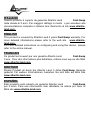 2
2
-
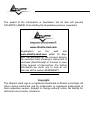 3
3
-
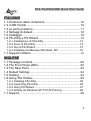 4
4
-
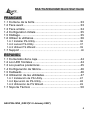 5
5
-
 6
6
-
 7
7
-
 8
8
-
 9
9
-
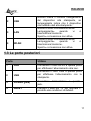 10
10
-
 11
11
-
 12
12
-
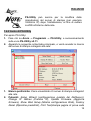 13
13
-
 14
14
-
 15
15
-
 16
16
-
 17
17
-
 18
18
-
 19
19
-
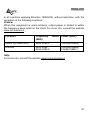 20
20
-
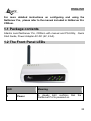 21
21
-
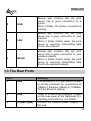 22
22
-
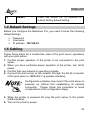 23
23
-
 24
24
-
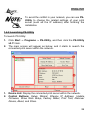 25
25
-
 26
26
-
 27
27
-
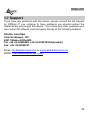 28
28
-
 29
29
-
 30
30
-
 31
31
-
 32
32
-
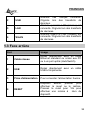 33
33
-
 34
34
-
 35
35
-
 36
36
-
 37
37
-
 38
38
-
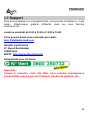 39
39
-
 40
40
-
 41
41
-
 42
42
-
 43
43
-
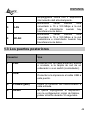 44
44
-
 45
45
-
 46
46
-
 47
47
-
 48
48
-
 49
49
-
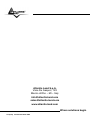 50
50
Atlantis A02-PSU-W54 Manuel utilisateur
- Catégorie
- Les serveurs
- Taper
- Manuel utilisateur
- Ce manuel convient également à
dans d''autres langues
- italiano: Atlantis A02-PSU-W54 Manuale utente
- English: Atlantis A02-PSU-W54 User manual
- español: Atlantis A02-PSU-W54 Manual de usuario
Documents connexes
-
Atlantis NetServer A02-PSU Manuel utilisateur
-
Atlantis A02-PL200_GF01 Guide de démarrage rapide
-
Atlantis A02-U-W54 Guide de démarrage rapide
-
Atlantis A02-PCI-W54M Manuel utilisateur
-
Atlantis A02-WS2 GX01 Manuel utilisateur
-
Atlantis A02-IPCAM2-W54 Manuel utilisateur
-
Atlantis A02-PL300 Le manuel du propriétaire
-
Atlantis A02-G16 Manuel utilisateur
-
Atlantis A02-IPCAM3 Manuel utilisateur
-
Atlantis WebShare A02-WS1 Manuel utilisateur